neden değil Wi-Fi adaptörü bağladığımda çalış USB 3.0 bağlantı noktası ? Bu, bilgisayarda harici bir ağ kartı kullanırken ortaya çıkan bir hatadır. USB 2.0 bağlantı noktası üzerinden bağlanmak zorunda kalırsak işlevselliği sınırlayacağı için bu büyük bir sorundur. Göreceğimiz gibi, nedenler birkaç olabilir. Bu hata ile karşılaşırsak neler yapabileceğimizi de anlatacağız.

Wi-Fi adaptörünün USB 3.0 üzerinden bağlanmamasının nedenleri
Harici Wi-Fi ağ kartımızı USB 3.0 bağlantı noktasına bağlayabilmek önemlidir. Bu, bir transfer oranı 5 Gb/s'ye kadar, USB 2.0 portuna bağlarsak 480 Mb/s ile sınırlı olacaktır. Temelde bir seçenekten diğerine 10 kat daha hızlıdır. Bir sabit disk bağlayıp dosyaları kopyalamaya başlarsak aynı şey, önemli bir fark görürüz.
Ama bu neden oluyor? Genel olarak bir olacak sorun bilgisayar tarafından doğru şekilde tanınmayan kart sürücüleri. Ancak, USB bağlantı noktasının kendisine müdahale eden veya hatta fiziksel hasar veren bir güvenlik programı tarafından da başarısız olabilir.
Güncel olmayan bellenim
Bunun ana nedenlerinden biri, güncel olmayan sürücüler . İşletim sisteminde bir çakışma olması ve bu nedenle ağ kartını doğru tanımaması veya olması gerektiği gibi çalışmaması olasıdır. Örneğin güncelleme yaptığımızda olabilir Windows yeni bir sürüme geçti ve bağladığımız cihazların sürücüleriyle bir çakışma yarattı.
Ancak bahsettiğimiz bu, hem ağ bağdaştırıcısının üretici yazılımında hem de USB 3.0 bağlantı noktalarında olabilir. Bu, örneğin bağlı cihazlarımızın algılanmasını engelleyen arızalar oluşturabilir.
Bazı yazılımlar üzerinde çakışma
Bizde de olabilir. güvenlik programı bir antivirüs veya esas olarak bir güvenlik duvarı. Bu tür yazılımlar bazen bağladığımız ağ cihazlarıyla çakışır. Bunların harici bir tehdit olduğunu düşünebilir ve ağa bağlanmanızı engelleyebilirsiniz.
Yanlış pozitif olarak bilinen şey budur. Hem programlarda (en normal) hem de bağladığımız fiziksel ekipmanlarda olabilir. Yakın zamanda bir güvenlik duvarı veya antivirüs kurduysak, nedeni bu olabilir.
USB 3.0 bağlantı noktası fiziksel sorunu
bir olabilir mi o portun fiziksel arızası Wi-Fi adaptörünü bağlamaya mı çalışıyoruz? Açık nedenlerden bir diğeridir. Belki de bazı iğneler anakart ekipman bir miktar darbe aldıktan sonra gevşedi ve onu bağlarken doğru şekilde algılamadı.
Bu dava en yaygın olmayacak, ancak bunu da hesaba katmalıyız. Özellikle yeni bir şey yüklemeden veya sistemi güncellemeden aniden ortaya çıktıysa.
Uyumsuzluk
Harici Wi-Fi cihazının USB 3.0 bağlantı noktalarıyla uyumlu olmaması kadar basit bir şey de olabilir. Mantıken bu, çalışmasını engelleyecek ve bize 2.0 bağlantı noktasının kapasitesinin ötesinde maksimum hızı sunabilir. sınırlı olurdu Aynı şekilde bir Fast Ethernet ağ kablosu kullanırsak 100 Mbps'den fazla olamaz.
Bir noktada USB 3.0 bağlantı noktasında iyi bir hızda iyi çalıştıysa, bunun nedeninin bu olduğunu otomatik olarak ekarte edebiliriz.
USB 3.0'da Wi-Fi adaptörüyle ilgili sorunlar nasıl önlenir
Wi-Fi bağdaştırıcımızın USB 3.0'a bağlanırken arızalanmasının ana nedenlerini gördükten sonra, bakalım nasıl çözebiliriz . Esas olarak, sürücülerin doğru şekilde kurulduğunu ve tamamen çalışır durumda olduğunu kontrol etmemiz gerekecek. Ancak güvenlik duvarı veya antivirüs gibi müdahale edebilecek hiçbir program olmadığından da emin olun.
Sürücüleri güncelle
Yapılacak ilk şey donanım yazılımını güncelle hem Wi-Fi adaptörü hem de USB 3.0 bağlantı noktası. İki sürücüden birinin güncel olmamasıyla ilgili sorunlar yaşayabiliriz.
Start'a gitmemiz gerekiyor, Device Manager yazıyoruz ve açıyoruz. Önce ağ kartının donanım yazılımını güncellemek için şuraya gitmeliyiz: ağ adaptörler ve orada karşılık gelen birini arayın. Farenin sağ tuşuna tıklamanız ve tıklamanız gerekir. Sürücüyü güncelle .
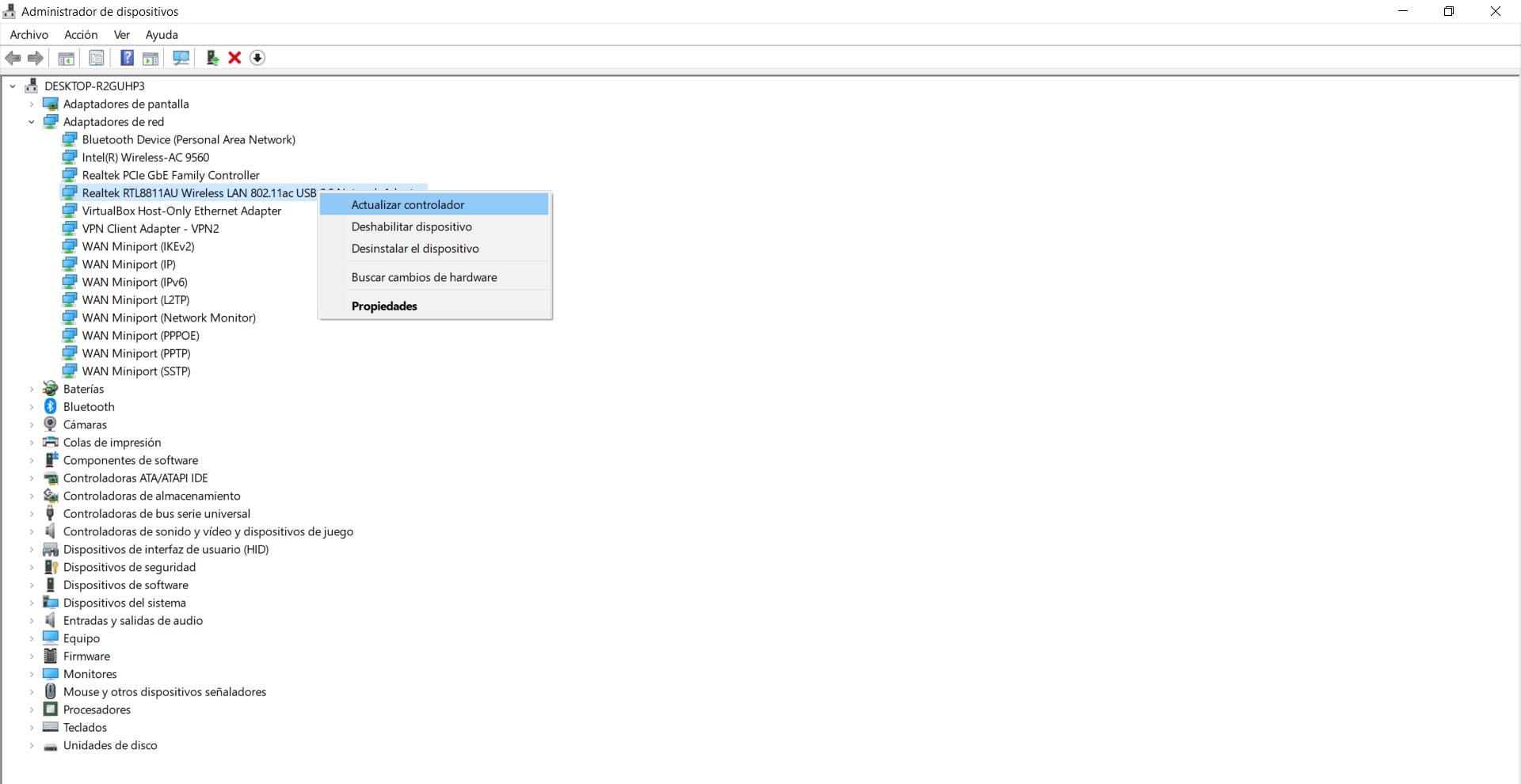
Biz de gerekir USB 3.0 bağlantı noktasının donanım yazılımını güncelleyin . İşlem benzer, ancak bu sefer Aygıt Yöneticisi'ndeyken Evrensel Seri Veri Yolu Denetleyicilerine gitmemiz ve USB 3.0'a karşılık gelen birini aramamız gerekiyor. Sağ tıklayıp güncelliyoruz.
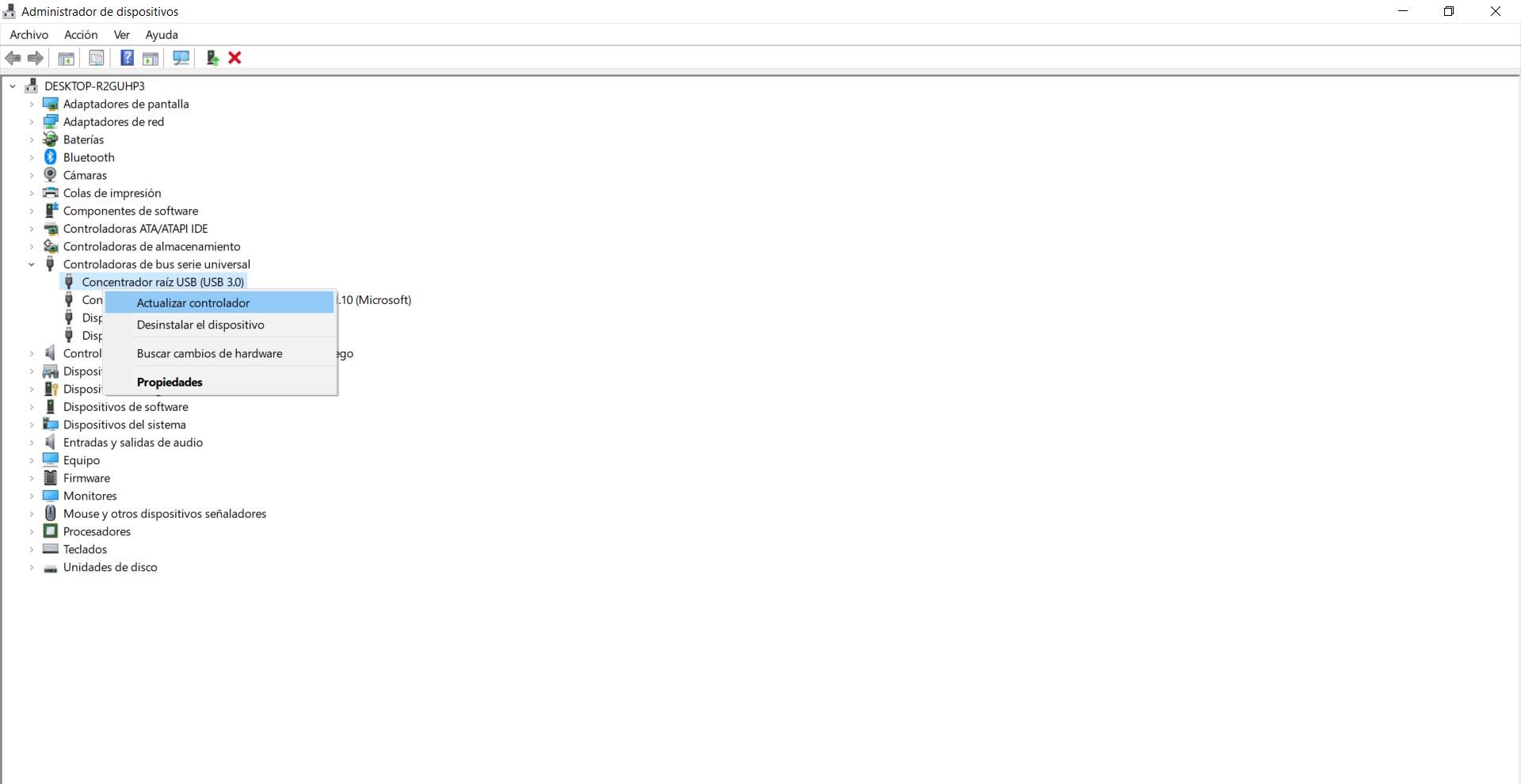
Adaptörü yeniden yükleyin
Bazen sadece sürücüyü güncelleyerek çözülmez, çünkü sorun sürücülerdeki bozuk bir dosyadan kaynaklanır. Bu, biz onu güncelledikten sonra bile oluyor ama süreç doğru bir şekilde bitmedi ve askıda kalıyor.
Bu nedenle, bundan kaçınmak için yapacağımız şey adaptörleri yeniden kurmaktır. Bir öncekine benzer bir prosedürdür, ancak bu sefer Sürücüyü güncelle'yi tıklamayacağız, ancak Cihazı kaldır . Daha sonra tekrar bağlarız ve Windows sisteme yükleyecektir.
Ek olarak, her şeyin doğru çalıştığından emin olmak için yeniden yükledikten sonra güncelleyebiliriz.
Windows'ta ağı sıfırlayın
Yukarıdakilerin herhangi bir etkisi olmadıysa, Windows'un kendisinde ağ bağdaştırıcılarını sıfırlama ve ortaya çıkabilecek bu tür hataları düzeltme işlevi vardır. Daha hızlı USB bağlantı noktasına bir Wi-Fi adaptörü bağlarken çalışmadığını görürsek, bu seçeneği dahil edebiliriz.
Elde edeceğimiz şey, sistemin tüm konfigürasyonu sıfırlamasıdır. Örneğin, Windows'u güncellediysek ve bir şeyler yolunda gitmediyse ve ağ bağdaştırıcılarını tanımıyorsa veya ürün yazılımıyla bir çakışma varsa, düzeltebilirsiniz. Başlat'a gitmeliyiz, Ayarlar'a giriyoruz, Ağ ve İnternet'e gidiyoruz ve üzerine tıklıyoruz. Ağ Sıfırlama .

Virüsten koruma veya güvenlik duvarını kontrol edin
Bu arızaların bir başka nedeni de, antivirüs veya güvenlik duvarı ki biz kullanıyoruz. Özellikle birden fazla yüklediğimizde olur ve bağdaştırıcıları ve ağ cihazlarını bağlarken yanlış pozitiflere ve sorunlara neden olan bir çakışma oluşturur.
Nedenin bu olmadığını doğrulamamız gerekiyor ve bunun için hem antivirüsü hem de güvenlik duvarını anlık olarak duraklatabilir ve Wi-Fi adaptörünü USB 3.0 bağlantı noktasına takabiliriz. Çalıştığını görürsek, sebebinin ne olduğunu zaten biliyoruz ve farklı bir antivirüs veya farklı bir güvenlik duvarı denememiz gerekecek.
Gerçekten USB 3.0 ile uyumlu bir adaptörümüz olduğunu doğrulayın
Bu adım temeldir, ancak hatırlamaktan zarar gelmez. Hata aslında kablosuz bağdaştırıcımız olabilir USB 3.0 bağlantı noktasını desteklemiyor . Bu, yalnızca USB 2.0 bağlantı noktaları desteğiyle çalışmasına ve sınırlı olmasına neden olur. Birbiriyle uyumluluk olduğuna dikkat edilmelidir, bu nedenle 2.0 bağlantı noktasına yalnızca USB 3.0'ı destekleyen bir cihaz bağlarsak, çalışır ancak ikincisinin özellikleriyle çalışmaz. Temel olarak, mümkün olduğu kadar elde edemeyeceğimiz hız ile ilgili sorunlarımız olurdu.
Bunu nasıl kontrol ederiz? En basit şey bilmek olurdu kesin model bu adaptörün ve İnternet'te arama yapın. Normalde, Aygıt Yöneticisine girip ağ bağdaştırıcılarının bağlı olduğunu görürsek, Windows iyi tanımadığı sürece ad görünecektir. Ayrıca başka bir bilgisayarda deneyebilir ve 3.0 bağlantı noktası kullanırken çalışıp çalışmadığını görebiliriz.
Bu nedenle, bir Wi-Fi adaptörünü bir USB 3.0'a bağlamaya çalışırken bir hata göründüğünde, bunun nedeni farklı olabilir. Normal olanın bunun sürücülerin bir hatası olduğunu gördük ve onları güncel tutarsak veya yeniden yüklersek kolayca çözebiliriz.